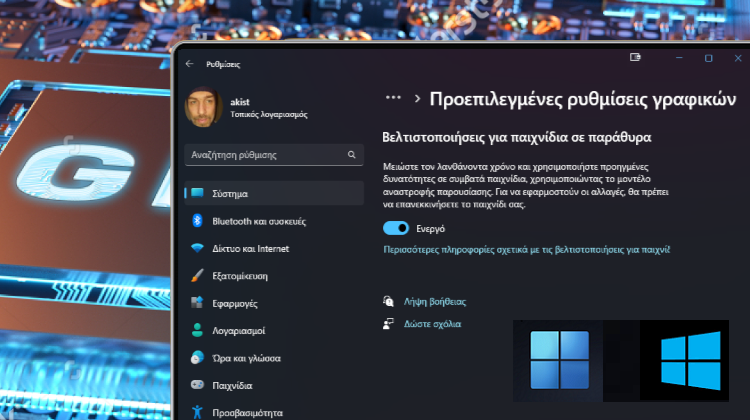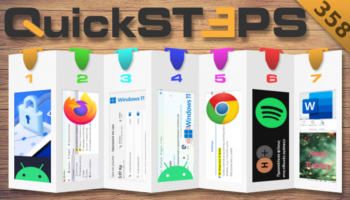Τα Windows 10 και 11 συνοδεύονται από μια νέα προηγμένη δυνατότητα η οποία μπορεί να ενισχύσει τις επιδόσεις του υπολογιστή. Πρόκειται για ρύθμιση που είναι κρυφή και βελτιώνει κυρίως την απόδοση των παιχνιδιών και των γραφικών. Στον σύντομο οδηγό θα δούμε πώς ενεργοποιούμε τη λειτουργία του GPU Hardware Scheduling που παραμένει ανενεργή στα Windows.
Προτάσεις συνεργασίας
Τα νέα άρθρα του PCsteps
Γίνε VIP μέλος στο PCSteps
Τι είναι το GPU Hardware Scheduling
Οι Βελτιστοποιήσεις για παιχνίδια σε παράθυρα, όπως ακριβώς είναι ο ελληνικός όρος του Hardware-Accelerated GPU Scheduling που αποδίδει η Microsoft στη γλώσσα μας, εμφανίστηκαν για πρώτη φορά στα Windows 10, έκδοση 20H1 ή 2004.
Πιο συγκεκριμένα, η Microsoft κυκλοφόρησε το νέο Windows Display Driver Model (WDDM) 2.7 με την ενημέρωση των Windows στις 10 Μαΐου 2020. Ταυτόχρονα, το WDDM 2.7 ήταν αυτό που εισήγαγε αυτή τη νέα δυνατότητα.
Παρ΄ όλα αυτά, εξακολουθεί να είναι απενεργοποιημένη στα Windows 11, καθώς η εταιρεία αναφέρει ότι προορίζεται για μελλοντική χρήση, και είναι ιδιαίτερα χρήσιμη αν ο υπολογιστής μας διαθέτει CPU χαμηλής ή μεσαίας κατηγορίας.
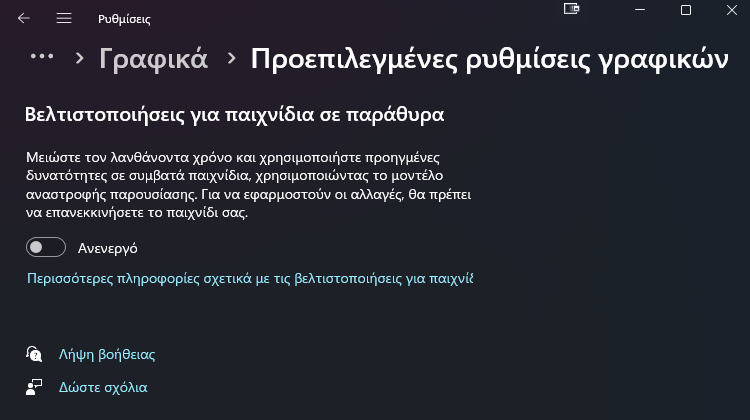
Παραθέτουμε συνοπτικά τι προσφέρει στον υπολογιστή η ενεργοποίηση αυτού του χαρακτηριστικού της επιτάχυνσης υλικού των Windows.
- Μειωμένη καθυστέρηση εισόδου: Με την ενεργοποίηση του, η GPU αναλαμβάνει όλες τις βαριές εργασίες και τις εκτελεί σε παρτίδες για να αποδώσει τα καρέ. Με αυτόν τον τρόπο, μειώνεται η καθυστέρηση εισόδου, δηλαδή ο χρόνος που χρειάζεται η GPU για την απόδοση των FPS.
- Χαμηλότερη χρήση CPU: Η GPU είναι υπεύθυνη για την απόδοση, αλλά η CPU είναι αυτή που στέλνει τις εργασίες στην GPU. H ενεργοποίηση του κρυφού χαρακτηριστικού διασφαλίζει ότι η CPU δεν θα χρειάζεται να στέλνει συνεχώς τις εργασίες που απαιτούνται στην GPU. Αυτό αφαιρεί μέρος του φόρτου της CPU, της επιτρέπει να εκτελεί περισσότερες εργασίες πιο ομαλά, και δυνητικά θα βοηθήσει τον υπολογιστή να λειτουργεί πιο γρήγορα ή να αποδίδει καλύτερα.
- Χαμηλότερες θερμοκρασίες CPU: Χάρη στη χαμηλότερη χρήση της CPU που καθίσταται δυνατή με το GPU Hardware Scheduling, η CPU μπορεί να λειτουργεί σε χαμηλότερη θερμοκρασία επιτρέποντάς της να λειτουργεί ταχύτερα και χωρίς υπερθέρμανση.
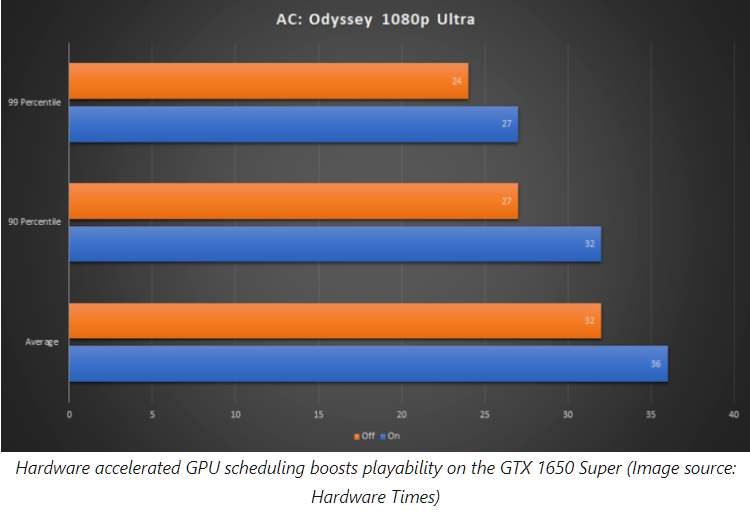
Τέλος, πρέπει να αναφέρουμε ότι η Microsoft αναφέρει ότι μόλις ενεργοποιήσουμε αυτή την επιτάχυνση υλικού, ενδέχεται να μην παρατηρήσουμε σημαντικές αλλαγές αμέσως.
Πώς το ενεργοποιώ
Καθώς το GPU Hardware Scheduling έγινε διαθέσιμο το 2020, χρειαζόμαστε έναν σχετικά νέο υπολογιστή για να χρησιμοποιήσουμε αυτήν τη δυνατότητα. Όπως αναφέραμε στην αρχή, πρέπει να εκτελούμε Windows 10 2004 ή νεότερη έκδοση, και να έχουμε εγκατεστημένη μια υποστηριζόμενη GPU στον υπολογιστή μας.
Τη στιγμή της σύνταξης, οι περισσότερες GPU της NVidia και AMD υποστηρίζουν το GPU Hardware Scheduling. Τον Ιούνιο του 2022 η Intel ανέφερε ότι εργαζόταν για την υποστήριξη αυτής της δυνατότητας, και ενδέχεται να την υποστηρίζει ήδη.
Έτσι, αφού βεβαιωθούμε ότι έχουμε συμβατή GPU, ελέγχουμε αρχικά ότι χρησιμοποιεί τα πιο πρόσφατα προγράμματα οδήγησης. Στη συνέχεια, προχωράμε στα παρακάτω εύκολα βήματα.
Ενεργοποίηση στα Windows 11:
Εντοπίζουμε την ένδειξη Γραφικά από τις Ρυθμίσεις > Σύστημα > Οθόνη. Κατόπιν, κάνουμε κλικ πάνω της.
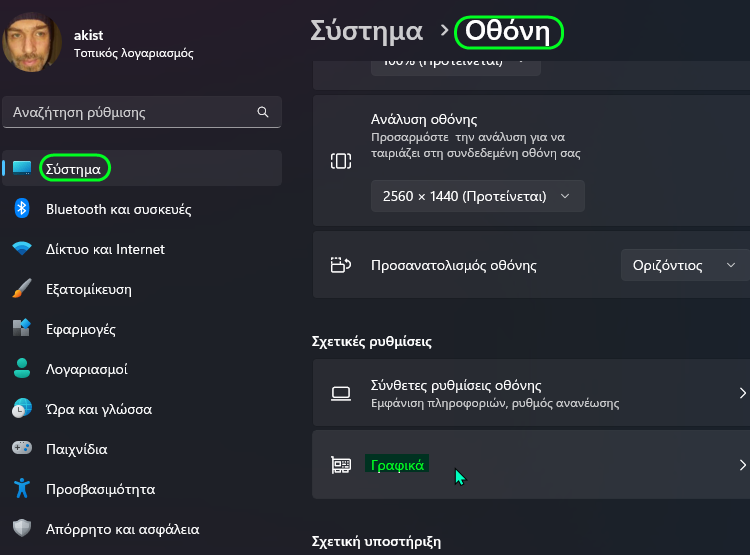
Στην καρτέλα που θα μας εμφανιστεί πατάμε στο Αλλαγή προεπιλεγμένων ρυθμίσεων γραφικών…
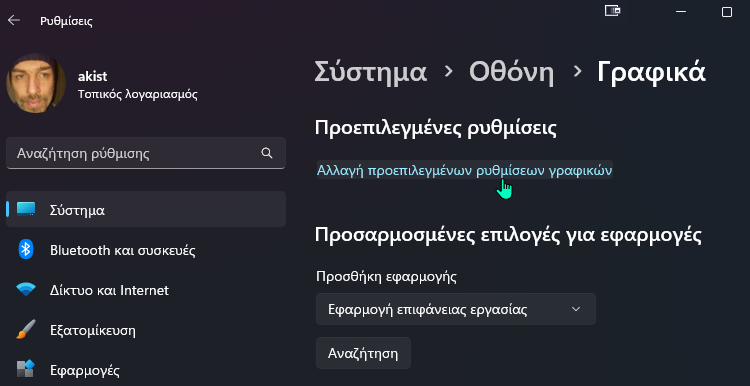
…και ενεργοποιούμε τη λειτουργία. Στη συνέχεια, επανεκκινούμε τον υπολογιστή.
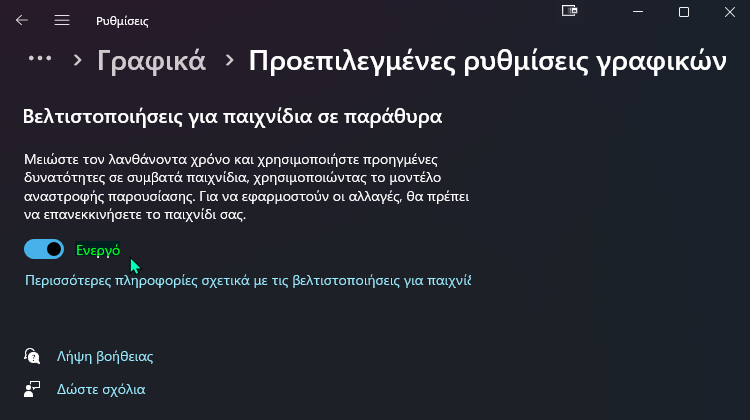
Ενεργοποίηση στα Windows 10:
Εντοπίζουμε την ένδειξη Πολλές οθόνες από τις Ρυθμίσεις > Σύστημα > Οθόνη. Κατόπιν, κάνουμε κλικ στις Ρυθμίσεις γραφικών, και στην καρτέλα που θα μας εμφανιστεί ενεργοποιούμε τη λειτουργία, και επανεκκινούμε τον υπολογιστή.
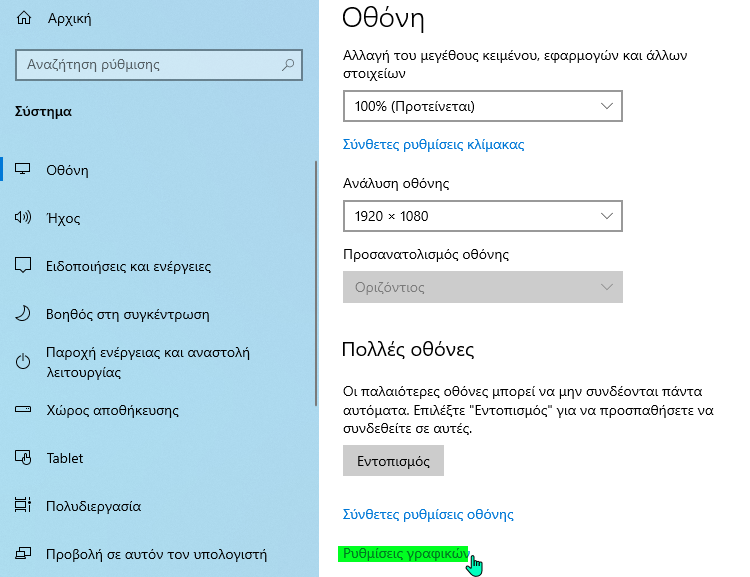
Είναι χρήσιμο το GPU Hardware Scheduling;
Αν σας γεννήθηκαν απορίες, μπορείτε να μας γράψετε στις Ερωτήσεις. Εναλλακτικά, αν θέλετε να μοιραστείτε την άποψη σας για το θέμα, μπορείτε να μας γράψετε στα σχόλια στο σχετικό post του άρθρου στη σελίδα μας στο Facebook.